En Yaygın 5 WordPress Hatası ve Sorunu
Yayınlanan: 2018-10-10Tanıtım
Hepimiz WordPress'i seviyoruz. Bu CMS'nin bize sunduğu özgürlük miktarı inanılmaz. Farklı amaçlar için harika görünen, ancak işlevsel web siteleri oluşturmamıza olanak tanır.
Çoğu zaman, WordPress sorunsuz ve önemli bir sorun olmadan çalışır. Yine de bazen işler istediğimiz gibi gitmez ve rastgele görünen hatalar ortaya çıkmaya başlar.
Bu yazıda, size en yaygın beş WordPress hatası hakkında daha fazla bilgi vererek ve bunların nasıl düzeltileceğiyle ilgili çözümleri anlatacağız. Bu beş gününüzü bir daha asla mahvetmeyecek! Daha fazlasını öğrenmek için takipte kalın.
Önce güvenlik!
Herhangi bir şey yapmadan önce sitenizin ve veritabanının yedeklerini oluşturduğunuzdan emin olun. Aslında, otomatik yedeklemeler sitenizde her zaman çalışıyor olmalı ve yedeklemelerin nasıl ayarlanacağını açıklayan bir makalemiz var. Yedekleme yaptıktan sonra kollarınızı sıvayabilir ve bu can sıkıcı hataları düzeltmeye başlayabilirsiniz.
Olağan Şüpheliler
İşte başlangıç kadromuz, en can sıkıcı WordPress hatalarından oluşan bir all-star ekibi: 500 – Dahili Sunucu Hatası, 502 – Kötü Ağ Geçidi, 503 – Planlanmış Bakım için Kısaca Kullanılamıyor, 404 – Sayfa Bulunamadı ve 403 – Erişim Reddedildi . Onlara bir alkış alalım ve aşağıda açıklanan düzeltmeleri uyguladıktan sonra onları bir daha asla görmeyiz.
500 – Dahili Sunucu Hatası
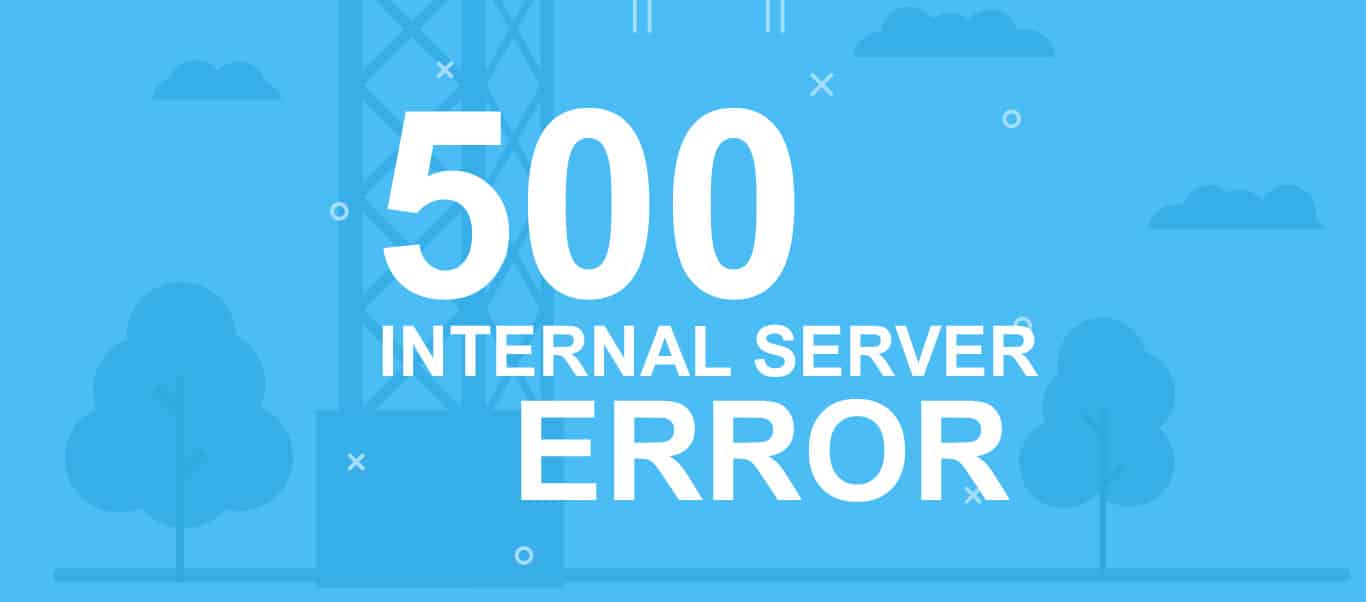
Bunun nedeni nedir?
Sitenizde bir yerde bir sorun var, ancak sistem sorunun tam olarak nerede olduğunu belirleyemiyor. Genellikle şu şeylerden biridir:
- bozuk .htaccess dosyaları
- PHP bellek sınırı sorunları
- hatalı veya çakışan eklentiler
- bozuk WordPress çekirdek dosyaları
Nasıl düzeltilir?
.htaccess dosyası çoğu zaman asıl suçludur ve sitenizin yapılandırmasını "sıfırlamak" için onu güncellemeniz gerekir. Bunu yapmak için bir FTP yöneticisine ihtiyacınız olacak. Bizim önerimiz FileZilla, ancak başkaları için de Google yapabilirsiniz.
Yükledikten sonra, barındırma hesabınıza giriş yapın. Buradan, oturum açma verilerinize erişmek için FTP Kullanıcıları arasında gezinmeniz gerekir: ana bilgisayar, kullanıcı adı, parola ve bağlantı noktası. Bağlandıktan sonra, kök klasöre (sitenin adına sahiptir) çift tıklayın ve içindeki .htaccess dosyasını bulun. Son olarak, dosyaya sağ tıklayıp “Yeniden Adlandır”ı seçerek dosyayı yeniden adlandırın. Adı “.htaccess-old” gibi bir adla değiştirin ve değişiklikleri kaydedin. Bu kadar. Sitenizi tekrar ziyaret edin ve hata gitmiş olmalıdır.
Şimdi, geri gelmediğinden emin olmak için WordPress kontrol panelinize geri dönün. Ayarlar'a, ardından Kalıcı Bağlantılar'a gidin ve "Değişiklikleri kaydet"i tıklayın. Bu, sunucunuzda yeni, bozulmamış bir .htaccess dosyası oluşturacaktır.
502 sunucu hatası
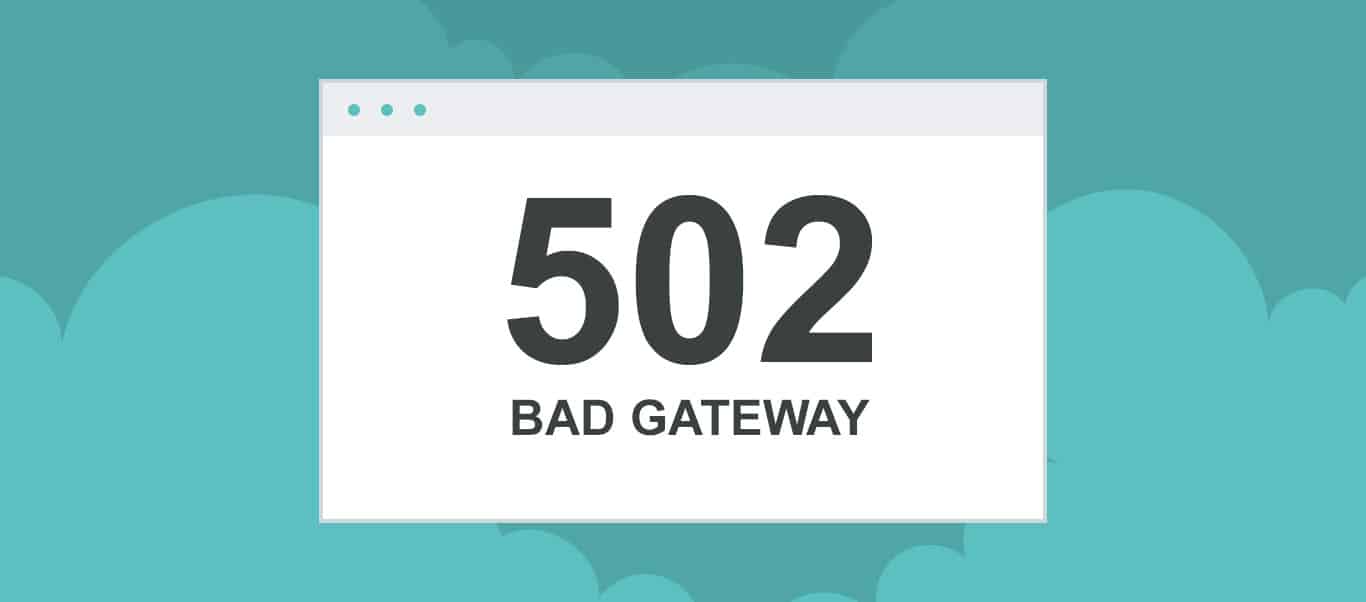
Bunun nedeni nedir?
Bu hata, bir sayfa, komut dosyası, işlem veya sorgu isteğinin tamamlanmasının çok uzun sürdüğünü ve bu nedenle sunucu tarafından reddedildiğini belirtir. Çoğu zaman kendi kendine çözülür, ancak durum her zaman böyle değildir. Sunucularınız arasındaki zayıf iletişimin yanı sıra, 502 hatası, aşağıdakiler gibi bir dizi başka nedenden kaynaklanabilir:
- sunucu aşırı yüklenmesi
- tarayıcı önbelleği çalışıyor
- DNS sorunları
- yukarı akış sunucularından birine veya tümüne erişilemiyor
- kusurlu PHP betikleri (hatalı eklentiler veya temalar gibi)
- yönlendirici veya ağ ekipmanı veya CDN arızaları
Nasıl düzeltilir?
Zaman aşımları veya reddedilen sorgular için kod hatalarının suçlanıp suçlanmayacağını anlamak için web hata günlüklerini gözden geçirmeniz gerekir. Sorunun kaynağı bu değilse, daha fazla kazmanız gerekir.
Bir sonraki adım, tüm eklentileri tek tek devre dışı bırakmaktır. Geçersiz yanıta bir eklenti (veya kullandığınız tema) neden olduysa, bunu şu şekilde anlarsınız – eklenti devre dışı bırakıldığında hataların kaybolması gerekir.
Ancak, bu sorununuzu çözmezse, başınız belada demektir. Hata 502 piknik değil - hatalar site kodunun derinliklerine gömülebilir, bulması zor olacak ve profesyonel yardıma ihtiyacınız olabilir.
503 - Planlı Bakım için Kısa Süreli Mevcut Değil
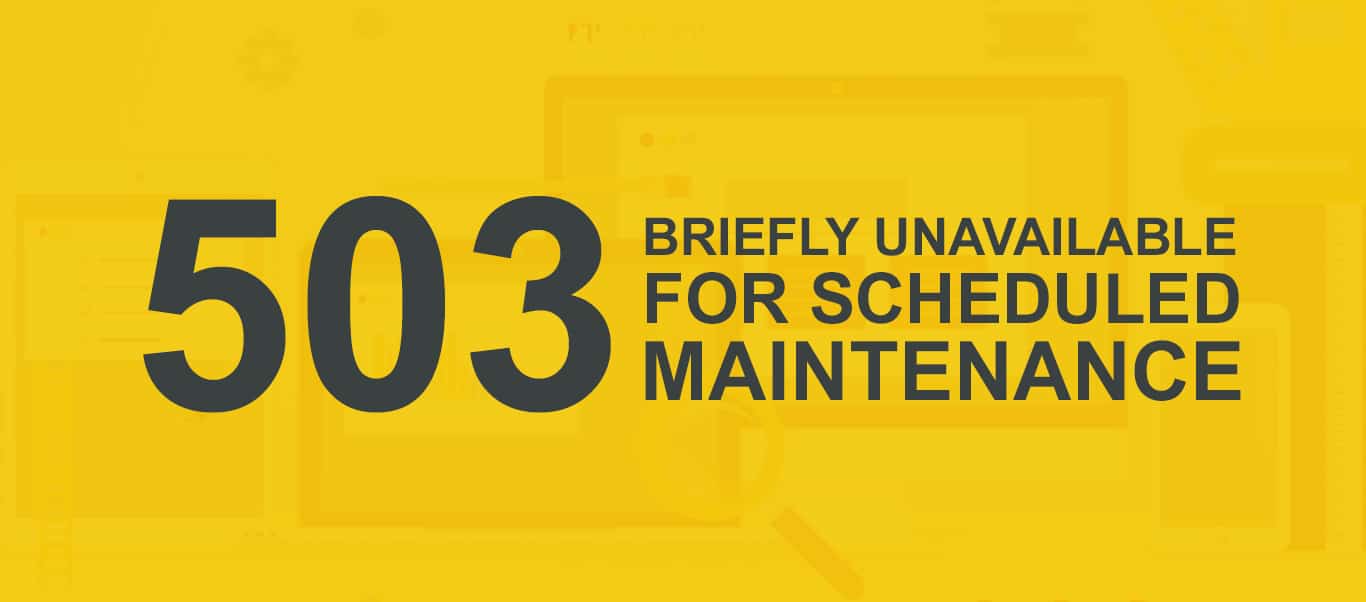
Bunun nedeni nedir?
Web sunucunuz bir PHP betiğinden (bir WP eklentisi veya teması, sorunlu bir pasaj, vb.) her hatalı geri bildirim aldığında, 503 hata mesajını alırsınız. Genellikle "Planlanmış Bakım için Kısa Süreli Kullanılamıyor" veya "Hizmet Kullanılamıyor" gibi bir şey görüntüler. Aynı şey, kapsamlı bir açıktan yararlanma, arıza veya birden çok kaynaktan gelen bir saldırı sunucuyu doğrudan etkilerse gerçekleşir. Bu sorunlar genellikle birkaç dakika içinde kendiliğinden geçer.
Ancak, bazen o kadar basit değildir ve kötü kod suçludur. Kendiniz düzeltene kadar hatalar geri dönmeye devam edecek.
Nasıl düzeltilir?
503 için olası çözümlerin kısa bir incelemesi: eklentileri kapatın
Kontrol panelinize artık erişemeyeceğiniz için cPanel'e bir FTP istemcisi veya bir dosya yöneticisi aracılığıyla bağlanmanız gerekecektir. Bundan sonra içerik klasörüne (/wp-content/) gidin. Orada, eklentiler klasörünü bulmanız ve “plugins_old” olarak yeniden adlandırmanız gerekecek. Şimdi “plugins” adında yeni bir klasör oluşturun. Bundan sonra sitenizi tekrar ziyaret edin; artık 503 olmamalı. Bu durumda, eklentileriniz buna neden oluyordu.

(/wp-content/) klasörüne geri dönün ve boş “plugins” klasörünü silin. Şimdi “plugins_old”u “plugins” olarak yeniden adlandırın.
Eklentileriniz geri yüklendi ancak devre dışı bırakıldı. Şimdi WP-admin'inize tekrar giriş yapın ve eklentiler sayfasına gidin. Bunları tek tek etkinleştirin. 503 hatasına neden olan eklentiyi bulana kadar bunu yapmaya devam edin. Bu kadar. Artık soruna neyin neden olduğunu biliyorsunuz. Eklentiyi devre dışı bırakın, onarın veya değiştirin.
Hata devam ediyor mu? Hiç hoş değil! Sonraki çözüme geçin.
Varsayılan WP temasına geç
Eklentileriniz soruna neden olmadıysa, muhtemelen temanızdır. cPanel'i kullanarak /wp-content/'e geri dönün ve /themes klasörünü bulun. Şu anda kullanmakta olduğunuz WP temasını bulun ve depoya indirin (yedek olarak). Sonraki: onu web sitenizden silin – varsayılan bir temanız varsa, otomatik olarak etkinleştirilecektir. Bunu yapmazsanız, devam edebilir ve şimdi bir tane yüklemeyi seçebilirsiniz. Son adım: 503'ün gittiğinden emin olmak için web sitenizi kontrol edin.
404 Sayfa Bulunamadı
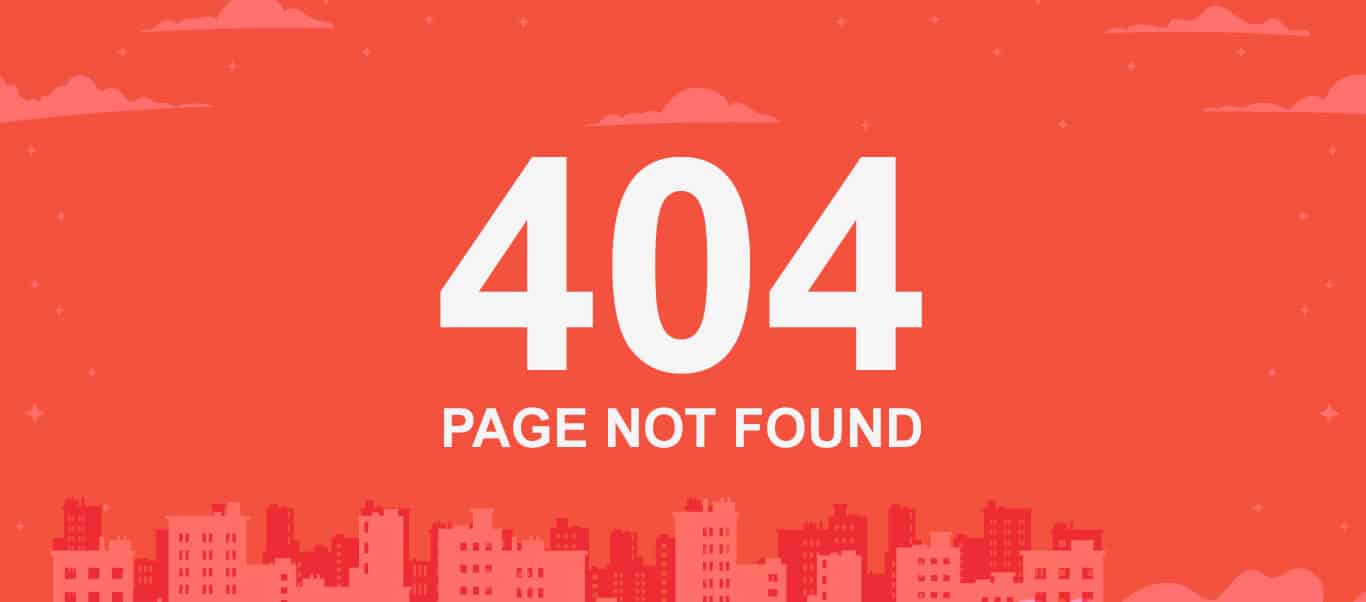
Bunun nedeni nedir?
Kalıcı bağlantıları yönetmek için WordPress, yeniden yazma kurallarını etkinleştirir. Ancak, kötü kodlanmış eklentiler, belirli gönderi türleri veya kuruluş sisteminde yapılan değişiklikler gibi yaygın hatalar, yeniden yazma kurallarına müdahale edebilir ve sorunlara neden olabilir. Genellikle 404 – Sayfa Bulunamadı Hatası ile sonuçlanır.
Yönetici panelinize giriş yapabilirsiniz, ancak belirli gönderilere erişmeye çalıştığınızda aniden 404 Bulunamadı mesajını alacaksınız. Bu muhtemelen .htaccess dosyalarında bir sorun olduğu anlamına gelir. Ya silindiler ya da yeniden yazma sırasında bir şeyler ters gitti. Ama merak etmeyin, yazılarınız hala orada; onları geri almak için kalıcı bağlantı ayarlarınızı düzeltmeniz yeterlidir.
Nasıl düzeltilir?
404'ü wp-admin bulunan kalıcı bağlantı yapısını yeniden kaydederek düzelteceksiniz ('kalıcı bağlantılar' sekmesine bakın). Yol basittir, sadece iki adım: yönetici panosunda 'Ayarlar'ı ve ardından 'Kalıcı Bağlantılar'ı seçin ve Kaydet'i tıklayın. Sinir bozucu 404'ün gittiğini doğrulamak için URL'yi yeniden kontrol edin.
403 – Erişim Reddedildi
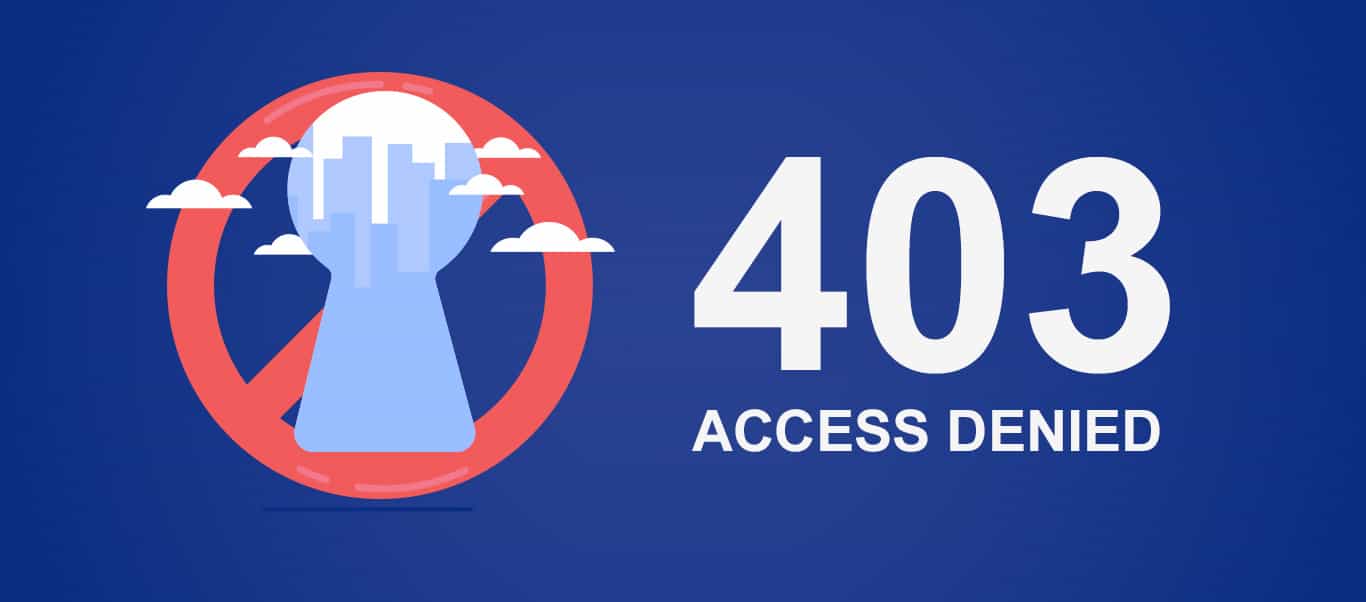
Bunun nedeni nedir?
403, kırılması zor bir somun olabileceğinden özellikle yeni başlayanlar tarafından korkulan hatalardan biridir. Sunucunuzun izinleri sayfa erişimini reddettiğinde oluşur. 403 hatalarına "yasak hatalar" da denir ve bunlara farklı şeyler neden olabilir:
- Giriş veya yönetici sayfanıza erişim reddedildi
- WordPress kurulumu sırasında gösterilen hatalar
- 403 Belirli sayfaları ziyaret ettiğinizde ortaya çıkan hata
"Erişim Engellendi" veya "(site adınız) erişimi reddedildi" gibi mesajların tümü aynı sorunun farklı çeşitleridir. Kötü yapılandırılmış güvenlik eklentileri en çok 403'e neden olur. Önemli sayıda WP güvenlik eklentisi, kötü niyetli olarak gördükleri IP'leri engeller. Bozuk .htaccess dosyası veya bozuk dosya izinleri de olası nedenler olabilir.
WP barındırma sağlayıcınız tarafından yanlışlıkla yapılan değişiklikler bile bu hatayı tetikleyebilir. Başka bir deyişle, bu hata, doğru olanı bulana kadar çeşitli olası nedenleri gözden geçirmeniz gerektiğinden, düzeltme sürecini uzatabilecek her türlü farklı şey tarafından tetiklenebilir.
Nasıl düzeltilir?
Daha önce de belirtildiği gibi, bozuk .htaccess 403'e neden olabilir. Sorunu çözmek için wp-admin panelindeki “Kalıcı Bağlantılar” sekmesinde bulabileceğiniz kalıcı bağlantı yapısını yeniden kaydetmeniz gerekir. Çok basit: yönetici panosunda 'Ayarlar'ı ve ardından 'Kalıcı Bağlantılar'ı seçin ve kaydedin. Sinir bozucu 403'ün gittiğini doğrulamak için URL'yi yeniden kontrol edin.
Bu işe yaramazsa, bunun en olası nedeni yanlış dosya izinleridir. Bu noktada, WP barındırma sağlayıcınızdan web sitenizi doğru dosya izinleri için kontrol etmesini isteyebilir veya kendiniz deneyebilirsiniz (işte kullanabileceğiniz adım adım bir kılavuz). Dosya izinlerini değiştirmenin sitenizi mahvedebileceğini unutmayın. Başarabileceğinizden tamamen emin değilseniz, kesinlikle profesyonel yardım isteyin.
Ancak, kendi başınıza düzeltebileceğinizden eminseniz, bunu nasıl yapacağınız aşağıda açıklanmıştır:
- FTP istemcisi aracılığıyla sitenize bağlanın ve kök klasörü bulun.
- Klasörü seçin, sağ tıklayın ve Dosya İzinleri'ni seçin. Sitenizdeki tüm klasörlerin dosya izni 744 veya 755 olmalıdır. Ek olarak, dosyalar 644 veya 640 iznine sahip olmalıdır. Kök klasör izni 744 veya 755 olarak ayarlanabilir.
- ''Alt dizinlere tekrar gir'' seçeneğinin yanındaki kutuyu işaretleyin, ardından 'yalnızca dizinlere uygula' seçeneğini işaretleyin ve Tamam'ı tıklayın.
- FTP istemciniz artık tüm alt dizinlere izinleri doğru şekilde eklemelidir.
- Son adım: web sitenizi ziyaret edin ve 403 hatasının çözülüp çözülmediğini doğrulayın.
Çözüm
Gördüğünüz gibi, doğru adımları izlerseniz bu beş can sıkıcı hatayı düzeltmek çok zor değil. Yine de, site hatalarını aramak hiç bitmeyen bir süreçtir ve ne kadar dikkatli olursanız olun, gelecekte ortaya çıkmaları daha olasıdır.
Hataları kendi başınıza düzeltmek için zamanınız, teknik becerileriniz veya sabrınız yoksa, işinizi yürütürken sitenizle ilgilenmesi için profesyonel bir WordPress uzman ekibi kiralamak akıllıca bir fikir olacaktır.
